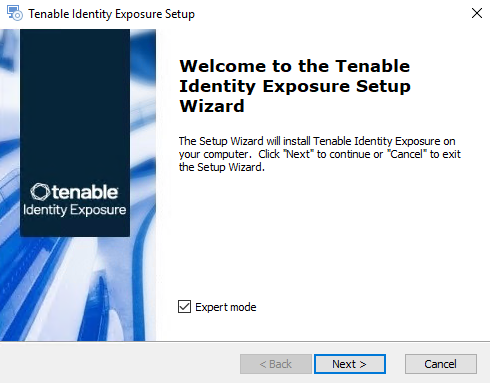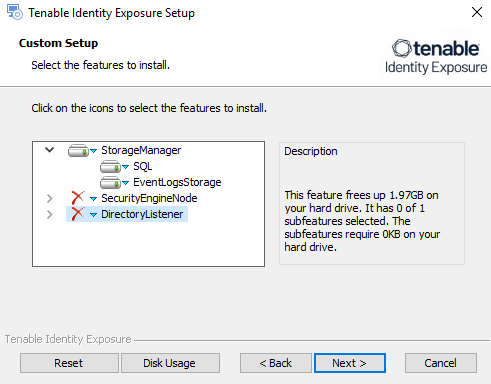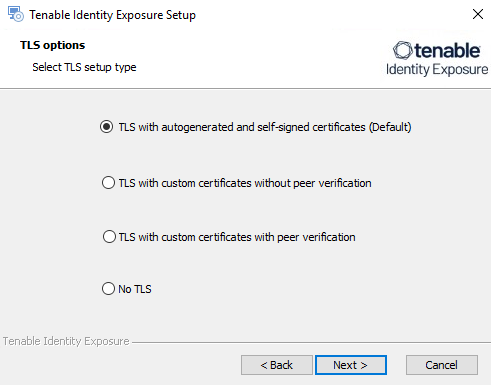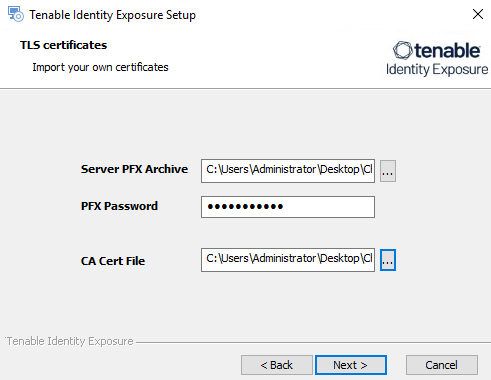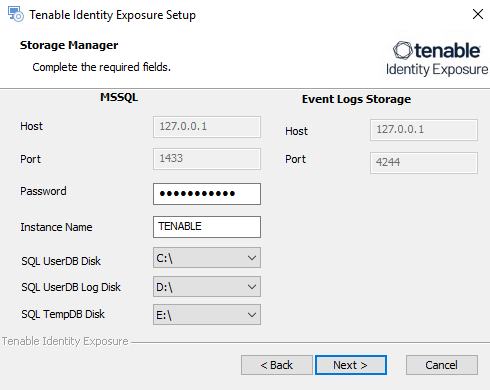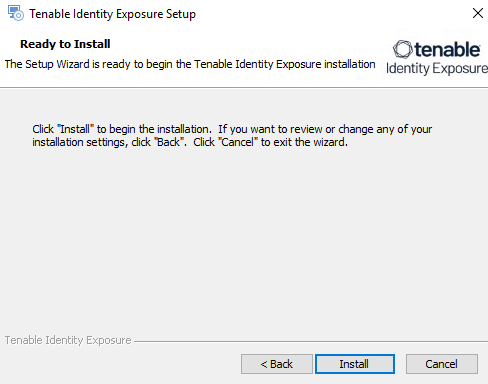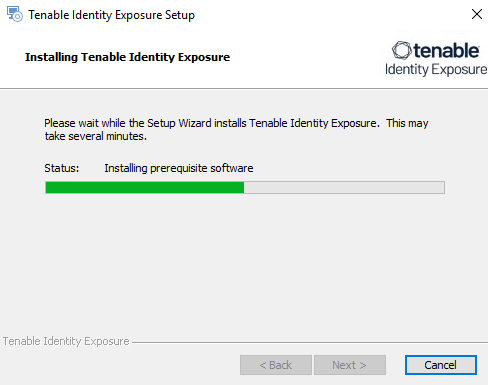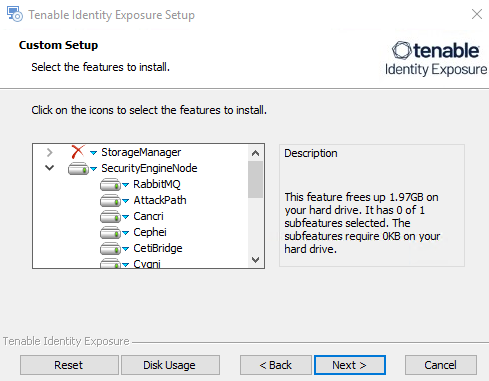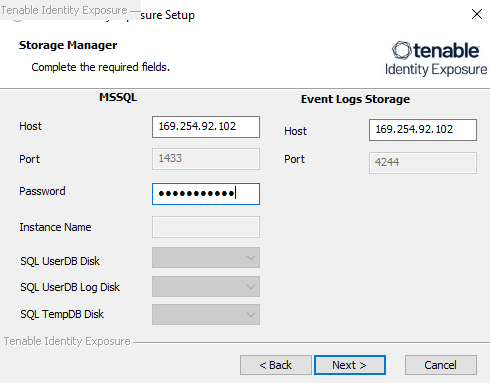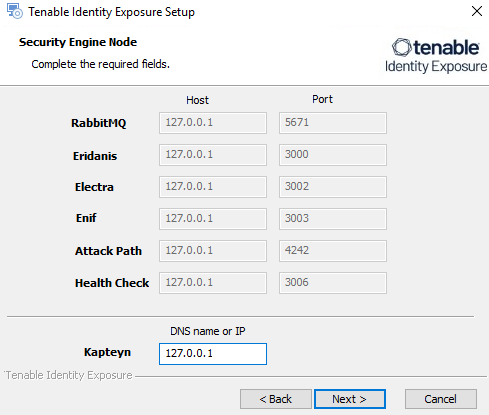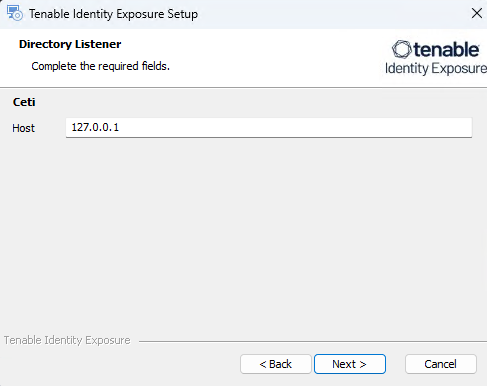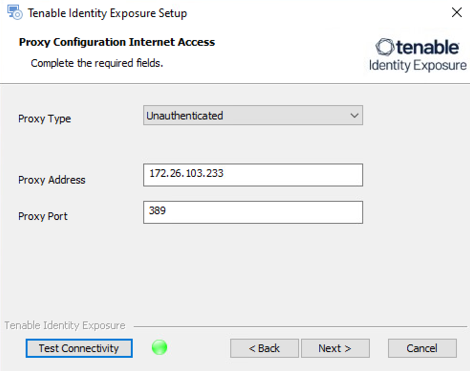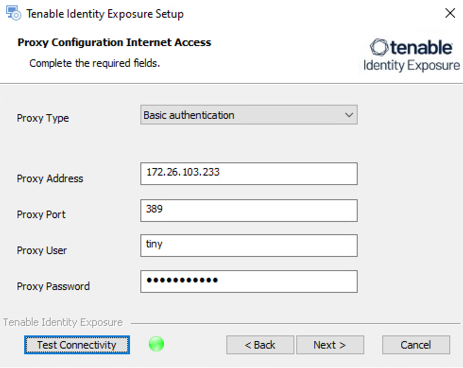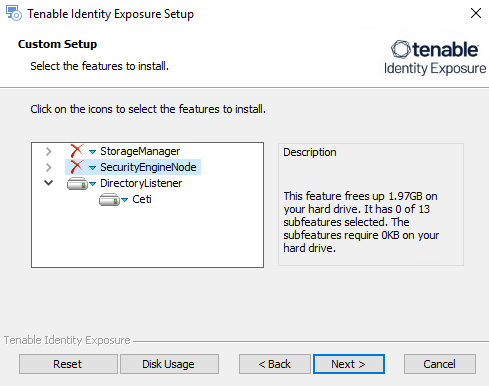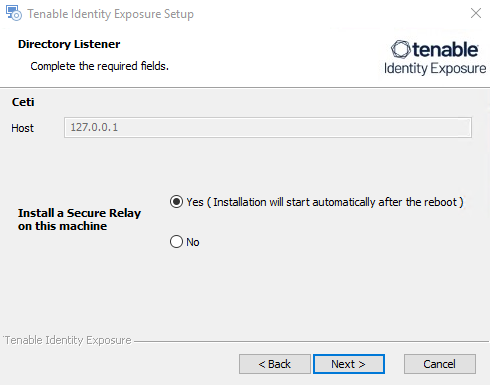安装 Tenable Identity Exposure
Tenable Identity Exposure 的安装程序用于在不同的服务器上安装以下组件:
-
存储管理器 (SM),用于托管基于 MSSQL 的所有数据。
-
目录侦听器 (DL),以经过审核的域为目标。
-
安全引擎节点 (SEN),用于执行安全分析和服务用户界面。
有关如何在多台计算机上安装 SEN 的详细信息,请参阅“Split Security Engine Node (SEN) Services”。
-
安全中继(单独的安装程序),允许您配置域,以便安全中继从域中将数据转发到收集 AD 对象的数据侦听器组件。
所有计算机和安装的二进制文件都支持为底层操作系统应用任何安全更新(通过 Windows 服务器更新服务 (WSUS) 或系统中心配置管理器 (SCCM))。
安装顺序
要安装 Tenable Identity Exposure 3.77,请按以下顺序操作:
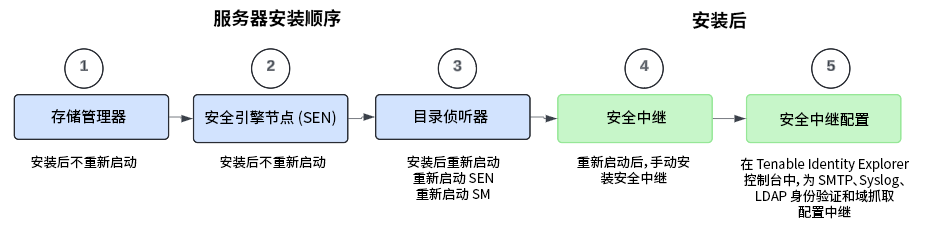
事先说明
-
从 Tenable 的下载站点下载 Tenable Identity Exposure 和安全中继的可执行程序。
-
查看 部署前要求。
注意:从 Tenable Identity Exposure 3.59.5 版开始,请确保您的 TLS 证书使用 OpenSSL 3.0.x。 -
查看 本地架构 并为您的平台选择 TLS Installation Types。
-
安装 Tenable Identity Exposure 之前,请保留以下资源 并准备好相关信息:
-
网络:私有 IP 地址。
-
访问:用于访问 Tenable Identity Exposure 的 Web 门户的 DNS 名称。
-
安全:确保安全访问 Web 门户的 TLS 证书及其相关私钥。
有关更多信息,请参阅“网络要求”。
-
-
以本地用户或域用户(“本地管理员”组的成员)的身份运行安装程序。
-
拥有帐户权限:用于部署 Tenable Identity Exposure 的帐户必须拥有以下特定权限:SeBackupPrivilege、SeDebugPrivilege 和 SeSecurityPrivilege。
-
重新启动服务器,然后再为每个组件启动 Tenable Identity Exposure 安装程序。
安装程序
请按照以下程序,使用“带自动生成证书和自签名证书的 TLS(默认)”安装 Tenable Identity Exposure 组件。有关更多信息,请参阅“TLS Installation Types”。
-
在本地计算机上,运行 Tenable Identity Exposure 3.77 本地安装程序。
出现“欢迎”屏幕。
-
在设置语言框中,单击箭头即可选择要安装的语言,然后单击“下一步”。
出现“安装向导”。
-
单击“下一步”。
出现“TLS 选项”窗口。
-
选择“带有自动生成证书和自签名证书的 TLS(默认)”选项。
可选:如果您选择“带有自定义证书的 TLS,无需对等验证”或“带有自定义证书的 TLS,需要对等验证”,则下一个“TLS 证书”屏幕会要求您提供以下信息:
-
在“服务器 PFX 存档”框中,单击“…”以导航至“PFX 存档”。
-
在“PFX 密码”框中,输入 PFX 文件的密码。
-
在“CA 证书文件”框中,单击“…”以导航至 CA 证书文件。
-
-
单击“下一步”。
出现“存储管理器”窗口。
注意:Tenable 强烈建议您保留默认的 Tenable 实例名称。
-
在本地计算机上,运行 Tenable Identity Exposure 3.77 本地安装程序。
出现“欢迎”屏幕。
-
在设置语言框中,单击箭头即可选择要安装的语言,然后单击“下一步”。
出现“安装向导”。
-
选中“专家模式”复选框。
-
单击“下一步”。
出现“自定义安装”窗口。
-
取消选择存储管理器和目录侦听器组件。
注意:要在多台计算机上安装 SEN 服务,请参阅Split Up SEN Services。
-
单击“下一步”。
出现“TLS 选项”窗口。
-
选择“带有自动生成证书和自签名证书的 TLS(默认)”选项。
可选:如果您选择“带有自定义证书的 TLS,无需对等验证”或“带有自定义证书的 TLS,需要对等验证”,则下一个“TLS 证书”屏幕会要求您提供以下信息:
-
在“服务器 PFX 存档”框中,单击“…”以导航至“PFX 存档”。
-
在“PFX 密码”框中,输入 PFX 文件的密码。
-
在“CA 证书文件”框中,单击“…”以导航至 CA 证书文件。
-
-
单击“下一步”。
出现“存储管理器”窗口。
-
提供以下信息:
-
单击“下一步”。
出现“安全引擎节点”窗口。
-
在“主机”框中,输入最终用户为了访问 Tenable Identity Exposure 而输入的 Web 服务器的 DNS 名称(首选)或 IP 地址。
注意:默认情况下,在安装过程中,系统会使用您输入的 DNS 名称或 IP 地址创建自签名证书。有关更多信息,请参阅“Change the IIS Certificate”。
-
单击“下一步”。
出现“目录侦听器”窗口。
-
在“Ceti”框中,输入目录侦听器计算机的 IP 地址或配置的 FQDN。
提示:如果计划在目录侦听器所在的同一计算机上安装安全中继,则必须在 SEN 上为 Ceti 保留默认 IP 地址“127.0.0.1”。如果计划在另一台计算机上安装安全中继,请在 SEN 上为 Ceti 输入目录侦听器的 IP 地址。此时会出现“代理配置”窗口。
-
有以下代理类型可供选择:
-
单击“下一步”。
出现“准备安装”窗口。
-
在本地计算机上,运行 Tenable Identity Exposure 3.77 本地安装程序。
出现“欢迎”屏幕。
-
在设置语言框中,单击箭头即可选择要安装的语言,然后单击“下一步”。
出现“安装向导”。
-
单击“下一步”。
出现“自定义安装”窗口。
-
取消选择存储管理器和安全引擎节点组件。
-
单击“下一步”。
出现“TLS 选项”窗口。
-
选择“带有自动生成证书和自签名证书的 TLS(默认)”选项。
可选:如果您选择“带有自定义证书的 TLS,无需对等验证”或“带有自定义证书的 TLS,需要对等验证”,则下一个“TLS 证书”屏幕会要求您提供以下信息:
-
在“服务器 PFX 存档”框中,单击“…”以导航至“PFX 存档”。
-
在“PFX 密码”框中,输入 PFX 文件的密码。
-
在“CA 证书文件”框中,单击“…”以导航至 CA 证书文件。
-
-
单击“下一步”。
出现“目录侦听器”窗口。
-
有两个选项可供您选择是否在此目录侦听器上安装安全中继:
-
是:在此安装过程完成且目录侦听器重新启动后,安全中继安装程序便会启动。
-
否 :您选择在以后或在单独的服务器上安装安全中继(请参阅“本地平台的安全中继架构”)。此时会出现一条消息,其中包含安全中继安装程序所在的位置。无论是在目录侦听器计算机还是单独的计算机上,您都必须安装安全中继。
-
-
单击“下一步”。
出现“准备安装”窗口。
-
单击“安装”即可开始安装。
安装完成后,会出现“正在完成 Tenable Identity Exposure 安装向导”窗口。
-
单击“完成”。
此时会出现一个对话框,询问是否要重新启动计算机。
-
单击“是”。
计算机重新启动。
-
重新启动 SEN 计算机。
-
重新启动存储管理器计算机。
-
使用单独的安装程序安装 适用于 Tenable Identity Exposure 3.77 的安全中继。
-
Log in to Tenable Identity Exposure.
-
输入您的初始凭据:用户名 [email protected],密码是verySecure1。